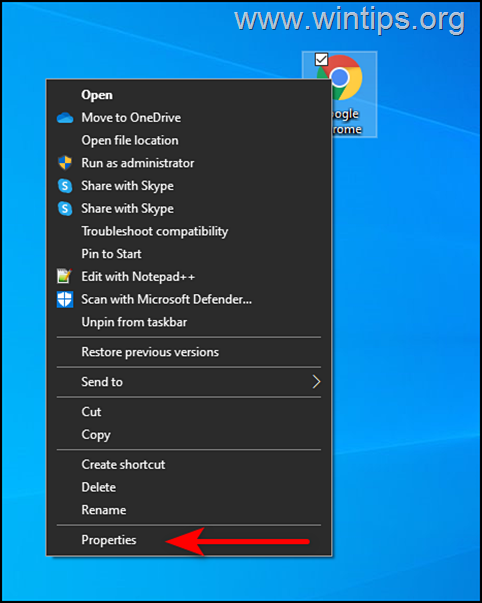Tabla de contenido
Obtener-búsqueda.com es un secuestrador del navegador que cambia la página de inicio y la configuración de búsqueda por defecto a " http://get-search.com/" en navegadores web populares, como Internet Explorer, Google Chrome o Mozilla Firefox, sin el permiso del usuario. De hecho, Obtener-búsqueda.com hijacker modifica la configuración del navegador con el fin de realizar redireccionamientos de navegación en anuncios y ganar dinero de sus editores.

Obtener-búsqueda.com El secuestrador de navegadores está diseñado para modificar la configuración de su navegador y puede instalar plugins adicionales (barras de herramientas, extensiones o complementos) en su navegador web con el fin de promocionar otros enlaces o productos. Los secuestradores de navegadores como este, pueden redirigir el ordenador del usuario a sitios web maliciosos o pueden instalar programas maliciosos con el fin de comprometer el ordenador del usuario a riesgos de seguridad.
Técnicamente " Obtener-búsqueda.com " no es un virus y está categorizado como un programa malicioso ("Potentially Unwanted Program (PUP)" que puede contener e instalar programas maliciosos en su ordenador, como adware, barras de herramientas o virus. Si un ordenador está infectado con Obtener-búsqueda.com secuestrador, entonces se muestran más anuncios emergentes, banners y enlaces patrocinados en la pantalla del ordenador de la víctima o dentro del navegador de Internet y, en algunos casos, la velocidad del ordenador puede ralentizarse debido a los programas maliciosos que se ejecutan en segundo plano.
Obtener-búsqueda.com probablemente se instaló sin que el usuario se diera cuenta, ya que suele estar incluido en otros programas gratuitos que se descargan -e instalan- desde sitios de Internet conocidos como " download.com (CNET)" , "Softonic.com" etc. Por ello, siempre debes prestar atención a las opciones de instalación de cualquier programa que instales en tu ordenador, ya que la mayoría de los instaladores de software contienen software adicional que nunca quisiste instalar. En palabras sencillas, NO INSTALES NINGÚN SOFTWARE IRRELEVANTE que venga con el instalador del programa que quieras instalar. Más concretamente, cuando instales unprograma en su ordenador:
- NO PRESIONE el botón " Siguiente " en las pantallas de instalación. LEA Y ACEPTE CUIDADOSAMENTE los Términos y Acuerdos. SELECCIONE SIEMPRE: " Personalizado "RECHAZAR la instalación de cualquier software adicional ofrecido que no quieras instalar. DESMARCAR cualquier opción que diga que se modificará tu página de inicio y la configuración de búsqueda.
Cómo eliminar Página de inicio de Get-search.com y Get-search.com resultados de su ordenador:
Paso 1. Detener y eliminar los procesos de Get-search.com con RogueKiller.
RogueKiller es un programa anti-malware escrito y es capaz de detectar, detener y eliminar malwares genéricos y algunas amenazas avanzadas como rootkits, rogues, gusanos, etc.
1. Descargar y guardar La utilidad "RogueKiller" en su ordenador'* (por ejemplo, en el Escritorio)
Aviso*: Descargar versión x86 o X64 según la versión de su sistema operativo. Para encontrar la versión de su sistema operativo, " Clic con el botón derecho del ratón " en el icono de su ordenador, elija " Propiedades " y mirar " Tipo de sistema Sección "...

2. Doble clic para correr RogueKiller.

3. Espere hasta que el pre-escaneo se complete y entonces, lea y " Aceptar " los términos de la licencia.

4. Pulse el botón " Escáner " para escanear su ordenador en busca de amenazas y entradas de inicio maliciosas.

5. Por último, cuando el escaneo completo se haya completado, haga clic en el botón " Registro ", seleccione todos los elementos maliciosos encontrados y luego pulse el botón " Borrar " para eliminarlos.

6. Cerrar “ RogueKiller " y continuar con el siguiente paso.
Paso 2. Desinstalar el software malicioso Get-search desde el Panel de Control.
1. Para ello, vaya a:
- Windows 7 y Vista: Inicio > Panel de control Windows XP: Inicie > Ajustes > Panel de control

- Windows 8 y 8.1:
- Prensa " Windows ”
 + " R " para cargar el Ejecutar Escriba " panel de control" y pulse Entre en .
+ " R " para cargar el Ejecutar Escriba " panel de control" y pulse Entre en .

2. Haga doble clic para abrir:
- Añadir o quitar programas si tiene Windows XP Programas y características (o " Desinstalar un programa ") si tiene Windows 8, 7 o Vista.

3. Cuando la lista de programas aparece en la pantalla:
3a. Ordenar los programas mostrados por fecha de instalación (Installed On) y luego buscar y Eliminar (desinstalar) cualquier programa desconocido que se haya instalado últimamente en su sistema.
3b. También elimine cualquiera de estas aplicaciones maliciosas: *
- Obtener búsqueda Obtener resultados de la búsqueda
* Aviso: Si sigue recibiendo el mensaje " No tiene acceso suficiente para desinstalar" e rror, durante la desinstalación, entonces siga esta guía para desinstalar todos los programas maliciosos y luego continúe con los siguientes pasos.

Paso 3: Eliminar Get-search.com con AdwCleaner.
1. Descargue y guarde la utilidad "AdwCleaner" en su escritorio.

2. Cerrar todos los programas abiertos y Doble clic para abrir "AdwCleaner" desde su escritorio.
3. Después de aceptar el " Acuerdo de licencia ", pulse el botón " Escáner ".

4. Una vez finalizada la exploración, pulse "Limpio " para eliminar todas las entradas maliciosas no deseadas.
4. Prensa " OK " en " AdwCleaner - Información" y pulse " OK " de nuevo para reiniciar el ordenador .

5. Cuando el ordenador se reinicia, cerrar " AdwCleaner " información (readme) y continuar con el siguiente paso.
Paso 4: Eliminar la entrada Get-search.com de los accesos directos de su navegador de Internet.
1. Haga clic con el botón derecho del ratón en en el icono de su navegador de Internet y elija " Propiedades ”.
Aviso*: Debe realizar la misma operación para todos los accesos directos del navegador de Internet, incluidos los de la lista de programas y la barra de tareas.
2. En el " Atajo ", busque en la pestaña " Objetivo " y borrar el ' Buscar (por ejemplo: " http://Get-search.com/... ”) escrito después de " iexplore.exe " (para el acceso directo de IE) o " firefox.exe " (para el acceso directo de Firefox), o " chrome.exe " (para el acceso directo a Chrome) y elija " OK " *
* Prensa " Continuar " cuando se le pide que " Proporcionar permiso de administrador para cambiar estos ajustes ”.

3. Continuar con el siguiente paso.
Paso 5. Eliminar los archivos de Get-search.com Junkware con Junkware Removal Tool.
1. Descargar y ejecutar JRT - Herramienta de eliminación de software basura.

2. Pulse cualquier tecla para empezar a escanear su ordenador con " JRT - Herramienta de eliminación de software basura ”.
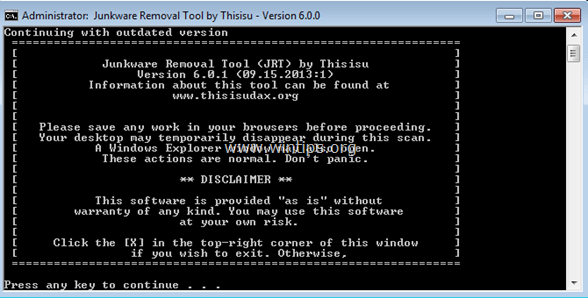
3. Tenga paciencia hasta que JRT escanee y limpie su sistema.

4. Cierre el archivo de registro de JRT y luego reiniciar su ordenador.

Paso 6. Eliminar el malware Get-search.com con Malwarebytes Anti-Malware Free.
Descargar y instalar uno de los programas antimalware GRATUITOS más fiables de la actualidad para limpiar su ordenador de las amenazas maliciosas restantes. Si quiere estar constantemente protegido de las amenazas de malware, existentes y futuras, le recomendamos que instale Malwarebytes Anti-Malware Premium:
Protección de MalwarebytesTM
Elimina spyware, adware y malware.
¡Comience su descarga gratuita ahora!
Descarga rápida e instrucciones de instalación:
- Después de hacer clic en el enlace anterior, pulse en el botón " Iniciar mi prueba gratuita de 14 días " para iniciar la descarga.

- Para instalar el Versión GRATUITA de este asombroso producto, desmarque la opción " Activar la prueba gratuita de Malwarebytes Anti-Malware Premium " en la última pantalla de instalación.

Escanee y limpie su ordenador con Malwarebytes Anti-Malware.
1. Corre " Malwarebytes Anti-Malware" y permitir que el programa se actualice a su última versión y base de datos maliciosa si es necesario.

2. Cuando el proceso de actualización haya finalizado, pulse la tecla " Escanear ahora " para comenzar a escanear su sistema en busca de malware y programas no deseados.

3. Ahora espere hasta que Malwarebytes Anti-Malware termine de escanear su ordenador en busca de malware.

4. Cuando el escaneo haya finalizado, pulse la tecla " Poner en cuarentena todo " para eliminar todas las amenazas encontradas.

5. Espere hasta que Malwarebytes Anti-Malware elimine todas las infecciones de su sistema y, a continuación, reinicie su ordenador (si así lo requiere el programa) para eliminar por completo todas las amenazas activas.

6. Tras el reinicio del sistema, ejecute de nuevo Malwarebytes' Anti-Malware para verificar que no hay otras amenazas en su sistema.
Consejos: Para asegurarse de que su ordenador está limpio y seguro, realizar un análisis completo de Malwarebytes' Anti-Malware en Windows " Modo seguro ". Las instrucciones detalladas sobre cómo hacerlo las puedes encontrar aquí.
Paso 7 - Opcional - Eliminar la configuración de búsqueda de Get-search.com de Internet Explorer, Chrome y Firefox.
Para garantizar que " Obtener-búsqueda.com " se elimine por completo de su navegador de Internet, restablezca la configuración de su navegador de Internet a sus valores predeterminados.
Internet Explorer, Google Chrome, Mozilla Firefox
Internet Explorer
Eliminar Get-search.com de Internet Explorer
1. En el menú principal de Internet Explorer, haga clic en: " Herramientas "  y elija " Opciones de Internet ".
y elija " Opciones de Internet ".

2. Haga clic en el botón " Avanzado ".

3. Elige " Reiniciar ”.

4. Marque (para activar) la opción " Borrar la configuración personal " y elija " Reiniciar ”.

5. Una vez finalizada la acción de restablecimiento, pulse " Cerrar " y, a continuación, seleccione " OK " para salir de las opciones de Internet Explorer.

6. Cerrar todas las ventanas y reiniciar Internet Explorer.
Google Chrome
Eliminar Get-search.com Secuestrador de Chrome
1. Abre Google Chrome y ve al menú de Chrome  y elija " Ajustes ".
y elija " Ajustes ".

2. Mira al final de las opciones de "Configuración" y pulsa el botón "Mostrar la configuración avanzada " enlace.

3. Desplácese toda la página hacia abajo y pulse la tecla " Restablecer la configuración del navegador ".

4. Pulse el botón " Reiniciar " de nuevo.

5. Reiniciar Google Chrome.
Mozilla Firefox
Eliminar la búsqueda de Get-search.com de Firefox.
1. En el menú de Firefox, vaya a " Ayuda " > " Información sobre la solución de problemas ”.

2. En " Información para la resolución de problemas ", pulse " Reiniciar Firefox " para restablecer el estado predeterminado de Firefox .

3. Prensa " Reiniciar Firefox" de nuevo.

4. Una vez completado el trabajo de restablecimiento, Firefox se reinicia.

andy dawis
El blog de un administrador de sistemas sobre Windows